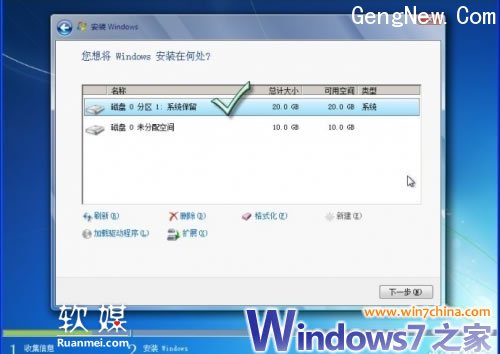安装Windows7设置拒绝自动产生100MB分区方法
日期:2010/10/27 21:16:46来源: 绿色资源网整理
安装Win7的时候,切记,建议用Windows自己的分区功能分区,而不是预先用其他第三方软件,因为可能第三方软件的分区会导致Windows 7系统运行时特慢。这个不细说了,也不用抬杠了,碰到过多起了。
下面进入正题,如何在安装Windows7的时候避免和解决Win7自动建立的100MB分区的问题,至于这100MB分区是干啥用的,大家看下文。
首先,为什么会有这100MB分区。Windows 7会将系统引导文件以及WinRE存放在该分区内并将此分区隐藏,这样的目的不仅仅是为了保护系统引导分区,另外对于需要使用Bitlocker驱动器加密功能的用户来说,今后无需对硬盘结构进行重新部署。简单的说“Bitlocker驱动器加密”在对硬盘数据进行加密的时候是不能够对引导文件进行加密, 如果对引导文件进行了加密,那么很显然会导致系统启动失败,如果用户需要使用“Bitlocker驱动器加密”功能就必须创建一个用于存放系统引导文件的额外分区(不能是系统文件所在分区以及需要进行加密的其他分区)。
所以这100MB分区不是无用的,当然,如果不使用加密功能,这个分区对我们来说没太大存在必要,可以删除或不创建。
Windows 7安装过程在以下两种情况会产生100MB的系统保留分区:
1) 全新安装Windows 7;
2) 使用Windows 7分区画面进行分区格式化;
对于以上两种情况,都有机会使用Windows 7的分区格式化工具,下面图文教大家怎样在安装系统的时候避免多产生100MB分区。
① 按【确定】
② 删除【分区2】
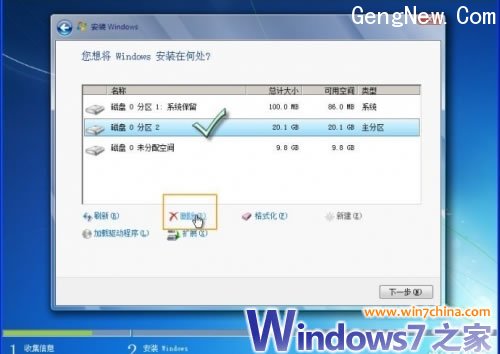
③ 扩展【分区2】
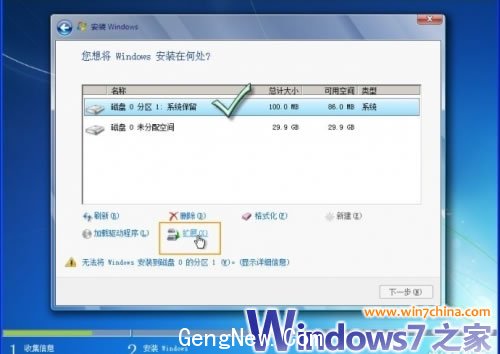
④ 扩展大小就是你刚才输入C盘的大小,也就是现在看见的“默认”;
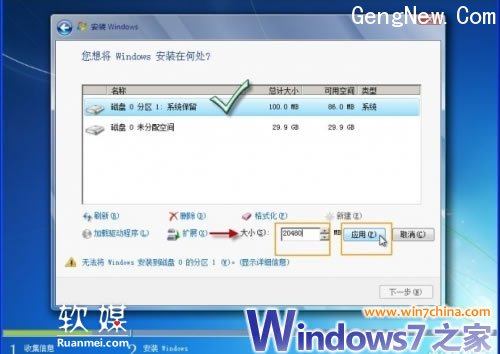
⑤ OK了,现在看不到100M了